5 نصائح لإصلاح مشكلة عدم وجود شاشة تسجيل دخول لنظام التشغيل Windows 10 أو عدم إمكانية تسجيل الدخول
شاشة تسجيل الدخول إلى Windows 10 لا تظهر؟ هل تبحث عن طريقة للوصول إلى جهاز الكمبيوتر الخاص بك عندما Windows 10 لا توجد شاشة تسجيل دخول?
إنه أمر محير للغاية أنه لا يمكنك رؤية شاشة بدء تشغيل Windows بعد تمهيد جهاز الكمبيوتر الخاص بك. في بعض الحالات ، يكون مربع كلمة مرور Windows 10 مفقودًا ولا يمكنك إدخال كلمة المرور لحسابك.

في الواقع ، إنها مشكلة شائعة Windows 10 لا توجد شاشة تسجيل دخول, شاشة تسجيل الدخول فارغة، أو مربع كلمة المرور مفقود. لا تقلق ، هنا في هذا المنشور ، نود مشاركة بعض النصائح المفيدة لمساعدتك في حل مشكلة عدم وجود شاشة تسجيل دخول لنظام التشغيل Windows 10.
- الجزء 1. أول محاولة لإصلاح Windows 10 No شاشة تسجيل الدخول
- الجزء 2. أعد تشغيل الكمبيوتر لإصلاح Windows 10 No Login Box
- الجزء 3. استخدم اختصار لوحة المفاتيح لإصلاح شاشة تسجيل الدخول إلى Windows 10 فارغة
- الجزء 4. قم بالتمهيد في الوضع الآمن لاستعادة شاشة تسجيل الدخول إلى Windows 10
- الجزء 5. شغّل "إصلاح مشاكل بدء التشغيل" لإصلاح شاشة تسجيل الدخول إلى Windows 10 لا تظهر
- الجزء 6. قم بإزالة كلمة المرور أو تجاوزها عندما يتعذر عليك تسجيل الدخول إلى Windows 10
- الجزء 7. الأسئلة الشائعة حول إعادة تعيين كلمة مرور Windows 8
الجزء 1. أول محاولة لإصلاح Windows 10 No شاشة تسجيل الدخول
بشكل عام ، يمكنك رؤية شاشة بدء تشغيل Windows 10 لتتمكن من تسجيل الدخول إلى حسابك بعد تمهيد الكمبيوتر أو تشغيل الشاشة. إذا لم تظهر شاشة تسجيل الدخول إلى Windows 10 ، يمكنك ذلك اضغط أي زر على لوحة المفاتيح الخاصة بك لرفعها.
ومع ذلك ، لبعض الأسباب ، لن يتم تحميل شاشة تسجيل الدخول إلى Windows 10 ، حتى إذا قمت بالضغط على مفتاح مختلف لعدة مرات. الآن نشارك نصيحة بسيطة لمساعدتك في استعادة شاشة تسجيل الدخول مرة أخرى.

يمكنك النقر فوق أي نقطة أسفل الشاشة ، والضغط مع الاستمرار على الماوس ، ثم تحريك مؤشر الماوس من أسفل إلى أعلى. من خلال القيام بذلك ، يمكنك رؤية شاشة تسجيل الدخول إلى Windows 10 تظهر كالمعتاد.
الجزء 2. أعد تشغيل الكمبيوتر لإصلاح Windows 10 No Login Box
إذا لم تنجح الطريقة الأولى معك ، يمكنك تجربة طريقة أخرى بسيطة ، إعادة تشغيل الكمبيوتر حل مشكلة عدم ظهور شاشة تسجيل الدخول لنظام التشغيل Windows 10. يمكن أن يساعدك أيضًا عندما رمز PIN لنظام التشغيل Windows 10 لا يعمل على شاشة الترحيب.
قد تلاحظ أن إعادة التشغيل هي إحدى الطرق الفعالة لحل المشكلات المختلفة. لذلك ، إذا لم يكن لديك شاشة تسجيل دخول ، يمكنك محاولة إعادة تشغيلها. هنا يمكنك الضغط على زر الطاقة بجهاز الكمبيوتر الخاص بك لمدة 5 ثوانٍ على الأقل لإغلاقه. انتظر بضع ثوان ثم اضغط على قوة زر مرة أخرى لإعادة تشغيله. هذه المرة ، قد ترى شاشة تسجيل الدخول إلى Windows 10 تظهر.
الجزء 3. استخدم Ctrl + Alt + Delete Keys لإصلاح شاشة تسجيل الدخول إلى Windows 10 فارغة
أبلغ بعض المستخدمين أن استخدام اختصار لوحة المفاتيح Ctrl + Alt + Delete يمكن أن يصلح مشكلة عدم تسجيل الدخول في نظام التشغيل Windows 10. لذلك ، عندما تواجه المشكلة ، يمكنك محاولة الضغط Ctrl + Alt + Delete مفاتيح في نفس الوقت لاستعادة شاشة تسجيل الدخول.
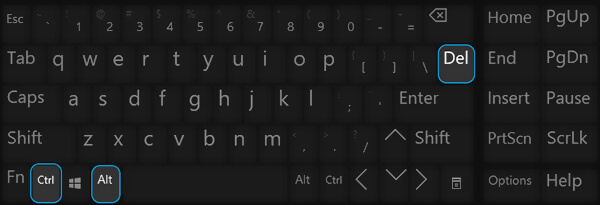
الجزء 4. قم بالتمهيد في الوضع الآمن لاستعادة شاشة تسجيل الدخول إلى Windows 10
في بعض الأحيان ، يمكنك إعادة شاشة تسجيل الدخول إلى Windows مع إطلاق صيحات الاستهجان الوضع الآمن. عند القيام بذلك ، سيمنحك Windows الوصول إلى النظام الأساسي. ثم يمكنك إدخال جهاز الكمبيوتر الخاص بك بشكل طبيعي. يمكنك اتباع الخطوات أدناه لتشغيل جهاز الكمبيوتر الذي يعمل بنظام Windows 10 في الوضع الآمن.
الخطوة 1قم بإيقاف تشغيل جهاز الكمبيوتر الذي يعمل بنظام Windows 10 ، ثم اضغط على زر الطاقة لإعادة تشغيله. اضغط مع الاستمرار على زر الطاقة بمجرد بدء تشغيل الكمبيوتر. تحتاج إلى تكرار هذه العملية حتى تدخل Windows RE (بيئة الاسترداد). هنا يمكنك أيضًا الضغط باستمرار على مفتاح Shift والضغط على زر إعادة التشغيل في نفس الوقت لإظهار ملف إختر خيار صفحة. الخطوة 2اختر ال استكشاف الاخطاء الخيار ، انقر فوق خيارات متقدمة ثم انتقل إلى إعدادات البدء. عندما تصل إلى هناك ، انقر فوق إعادة بدء زر لتأكيد العملية الخاصة بك.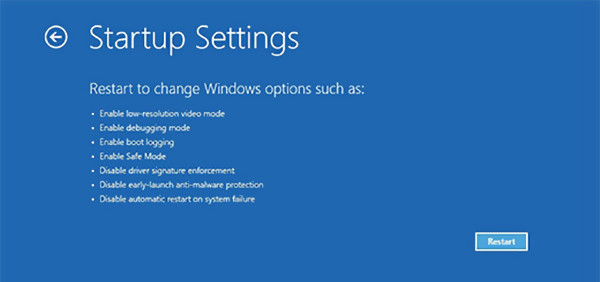 الخطوه 3بعد إعادة التشغيل ، يمكنك رؤية قائمة بالخيارات. حدد ملف الوضع الآمن خيار تمهيد جهاز الكمبيوتر الخاص بك في الوضع الآمن. عند انتهاء العملية بأكملها ، يمكنك التحقق مما إذا كانت مشكلة عدم وجود شاشة تسجيل دخول لنظام التشغيل Windows 10 قد تم حلها.
الخطوه 3بعد إعادة التشغيل ، يمكنك رؤية قائمة بالخيارات. حدد ملف الوضع الآمن خيار تمهيد جهاز الكمبيوتر الخاص بك في الوضع الآمن. عند انتهاء العملية بأكملها ، يمكنك التحقق مما إذا كانت مشكلة عدم وجود شاشة تسجيل دخول لنظام التشغيل Windows 10 قد تم حلها. يبدو أن الوضع الآمن هو حل عالمي لإصلاح مشكلات Windows الشائعة ، مثل Windows 10 Pin لا يعملوإعادة تشغيل حلقة Windows والمزيد.
الجزء 5. شغّل "إصلاح مشاكل بدء التشغيل" لإصلاح شاشة تسجيل الدخول إلى Windows 10 لا تظهر
إذا كانت الطرق المذكورة أعلاه لا تزال غير قادرة على مساعدتك في تسجيل الدخول إلى حساب Windows الخاص بك ، فيمكنك اللجوء إلى ملف إصلاح بدء تشغيل Windows يساعد.
الخطوة 1قم بإيقاف تشغيل الكمبيوتر ثم اضغط على زر الطاقة لإعادة تشغيله. اضغط مع الاستمرار على زر التشغيل حتى يتم إيقاف تشغيل الكمبيوتر تلقائيًا. تحتاج إلى تكرار هذه العملية أكثر من مرتين حتى ترى ملف إعداد الإصلاح التلقائي يظهر على الشاشة.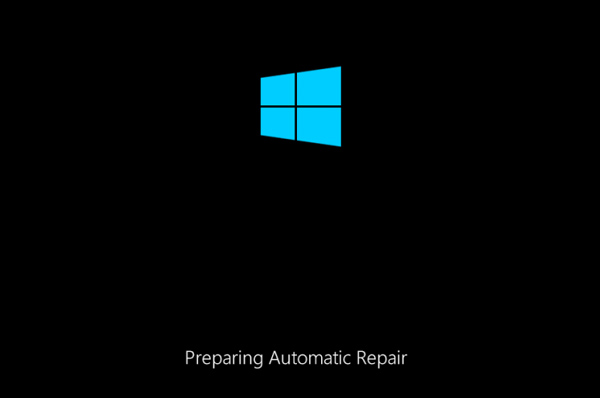
بعد ذلك ، سيقوم Windows تلقائيًا بتشخيص جهاز الكمبيوتر الخاص بك ومحاولة حل المشكلة بنفسه.
الخطوة 2اضغط على خيارات متقدمة زر للدخول إلى Windows RE شاشة.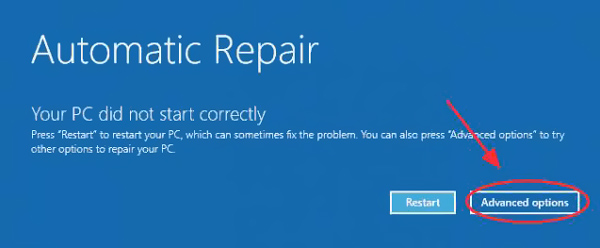 الخطوه 3اختر ال استكشاف الاخطاء الخيار عندما تكون Windows RE. بعد ذلك ، حدد ملف خيارات متقدمة.
الخطوه 3اختر ال استكشاف الاخطاء الخيار عندما تكون Windows RE. بعد ذلك ، حدد ملف خيارات متقدمة. 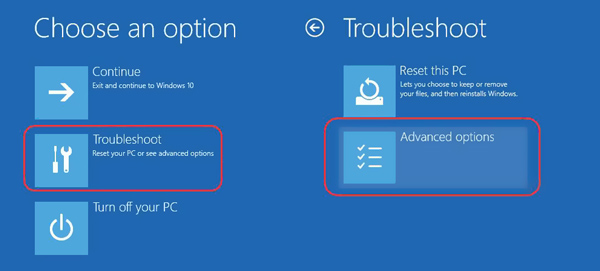 الخطوة 4الآن يمكنك اختيار ملف بدء التصليح خاصية. سيقوم Windows تلقائيًا بإصلاح العديد من المشكلات بما في ذلك عدم ظهور شاشة تسجيل الدخول.
الخطوة 4الآن يمكنك اختيار ملف بدء التصليح خاصية. سيقوم Windows تلقائيًا بإصلاح العديد من المشكلات بما في ذلك عدم ظهور شاشة تسجيل الدخول. 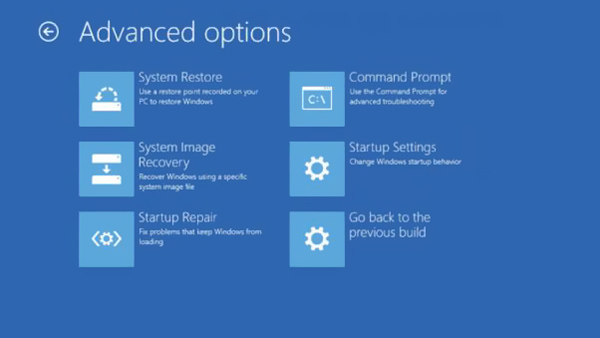
عند اكتمال الإصلاح ، يمكنك إعادة تشغيل جهاز الكمبيوتر الذي يعمل بنظام Windows 10 والتحقق مما إذا كان يمكنك تسجيل الدخول إلى حسابك بشكل طبيعي.
الجزء 6. قم بإزالة كلمة المرور أو تجاوزها عندما يتعذر عليك تسجيل الدخول إلى Windows 10
لبعض الأسباب ، لا يمكن لـ Windows 10 تسجيل الدخول حتى إذا قمت بإدخال كلمة المرور الصحيحة. يجب عليك تجاوز أو إزالة رمز مرور حساب Windows الحالي. نوصي هنا بشدة ببرنامج إزالة كلمة مرور Windows القوي ، imyPass Windows إعادة تعيين كلمة المرور بالنسبة لك. بعد إعادة تعيين كلمة المرور الخاصة بك، يمكنك تغيير كلمة مرور Windows 10 الخاصة بك لتجعلها أقوى.

4،000،000+ التنزيلات
تجاوز أو إعادة تعيين أو إزالة كلمة مرور Windows 10/8/7 المنسية.
استرجع كلمات مرور Windows 10 بما في ذلك حساب Windows ورموز مرور المسؤول.
قم بإنشاء قرص USB أو قرص مضغوط لإعادة تعيين كلمة مرور Windows لإعادة تعيين كلمة مرور Windows 10 المنسية.
دعم أنظمة الملفات مثل FAT32 و FAT16 و NTFS وما إلى ذلك والأقراص الصلبة مثل IDE و SCSI و SATA و USB و SAS و RAID.
دعم Windows 10/8/7 / Vista / XP وأي علامات تجارية لأجهزة الكمبيوتر المحمول مثل HP و Lenovo و Dell و Sony والمزيد.
 الخطوه 3انقر حرق CD / DVD أو حرق USB لبدء الخلق. انقر نعم عند انتهاء عملية الإنشاء بأكملها. الخطوة 4أعد تشغيل جهاز الكمبيوتر الذي يعمل بنظام Windows 10. بمجرد بدء التشغيل ، اضغط على F12 أو خروج مفتاح للدخول إلى قائمه التمهيد. ثم اختر ملف إعادة تعيين كلمة مرور Windows على محرك أقراص USB أو القرص الذي صنعته للتو واضغط يدخل.
الخطوه 3انقر حرق CD / DVD أو حرق USB لبدء الخلق. انقر نعم عند انتهاء عملية الإنشاء بأكملها. الخطوة 4أعد تشغيل جهاز الكمبيوتر الذي يعمل بنظام Windows 10. بمجرد بدء التشغيل ، اضغط على F12 أو خروج مفتاح للدخول إلى قائمه التمهيد. ثم اختر ملف إعادة تعيين كلمة مرور Windows على محرك أقراص USB أو القرص الذي صنعته للتو واضغط يدخل.  الخطوة الخامسةسيقوم جهاز الكمبيوتر الخاص بك بإعادة تشغيل نفسه تلقائيًا. بعد ذلك ، يمكنك تحديد حساب Windows الذي لا يمكنك تسجيل الدخول إليه واستخدام ملف إعادة تعيين كلمة المرور ميزة لإزالة كلمة المرور الحالية.
الخطوة الخامسةسيقوم جهاز الكمبيوتر الخاص بك بإعادة تشغيل نفسه تلقائيًا. بعد ذلك ، يمكنك تحديد حساب Windows الذي لا يمكنك تسجيل الدخول إليه واستخدام ملف إعادة تعيين كلمة المرور ميزة لإزالة كلمة المرور الحالية.  الخطوة 6يختار نعم عندما يتم سؤالك عما إذا كنت تريد ذلك قم بتعيين كلمة مرور المستخدم لتكون فارغة. انقر اعادة التشغيل زر لإعادة تشغيل هذا الكمبيوتر الذي يعمل بنظام Windows 10 مرة أخرى.
الخطوة 6يختار نعم عندما يتم سؤالك عما إذا كنت تريد ذلك قم بتعيين كلمة مرور المستخدم لتكون فارغة. انقر اعادة التشغيل زر لإعادة تشغيل هذا الكمبيوتر الذي يعمل بنظام Windows 10 مرة أخرى. 
عندما تعود إلى شاشة تسجيل الدخول ، يمكنك تسجيل الدخول مباشرة إلى حسابك بدون كلمة مرور. عندما يتعذر عليك تجاوز شاشة تسجيل الدخول السابقة في نظام التشغيل Windows 10 ، أو يكون مربع كلمة مرور Windows 10 مفقودًا ، أو نسيت كلمة المرور الحالية ، يمكنك الاعتماد على هذه الطريقة في تجاوز كلمة مرور Windows 10 بسهولة.
الجزء 7. الأسئلة الشائعة حول Windows 10 No شاشة تسجيل الدخول
السؤال 1. لماذا شاشة بدء تشغيل Windows 10 فارغة؟
ستتسبب أسباب مختلفة في أن شاشة بدء تشغيل Windows 10 فارغة ، مثل برامج تشغيل الرسومات القديمة ، وتحديث نظام Windows الفاشل ، وانقطاعات الترقية ، وانقطاع التيار الكهربائي ، والمنافذ التالفة ، وتعطل تطبيق قفل الشاشة والمزيد.
السؤال 2. كيف تحصل على امتيازات المسؤول في Windows 10؟
عندما تريد تغيير حساب Windows إلى مسؤول ، يمكنك الانتقال إلى الإعدادات. اختر الحسابات ثم حدد العائلة والمستخدمون الآخرون ضمن معلوماتك. انقر فوق قسم المستخدمون الآخرون ، واختر الحساب الذي تريده للحصول على امتيازات المسؤول ، ثم انقر فوق تغيير نوع الحساب. بعد ذلك ، انقر فوق نوع الحساب واختر المسؤولين من القائمة المنسدلة. انقر فوق الزر "تغيير نوع الحساب" في الجزء السفلي الأيمن ثم انقر فوق "موافق" لتأكيد العملية الخاصة بك.
السؤال 3. كيف تجعل كلمة مرور Windows 10 مرئية؟
يحتوي Windows على ميزة كشف كلمة المرور والتي تتيح لك رؤية كلمة المرور الخاصة بك في حقل كلمة المرور. سيظهر رمز كشف كلمة المرور في نهاية حقل كلمة المرور. يمكنك النقر فوقه لجعل كلمة مرور Windows 10 مرئية.
استنتاج
هل تواجه هذا الوضع Windows 10 لا توجد شاشة تسجيل دخول؟ هنا في هذا المنشور ، يمكنك الحصول على 5 نصائح مفيدة لإصلاح المشكلة. علاوة على ذلك ، أنت موصى به imyPass Windows إعادة تعيين كلمة المرور أداة لمساعدتك في إزالة أو تجاوز كلمة المرور المنسية.



